XAMPPのセキュリティページがいつの間にか無くなっていたようなので、新しいXAMPPでの設定方法をメモ。
MySQLのrootのパスワード設定
まずはコマンドプロンプトでmysqladminを使えるようにします。
コントロールパネルを開いて、システムとセキュリティを選択します。
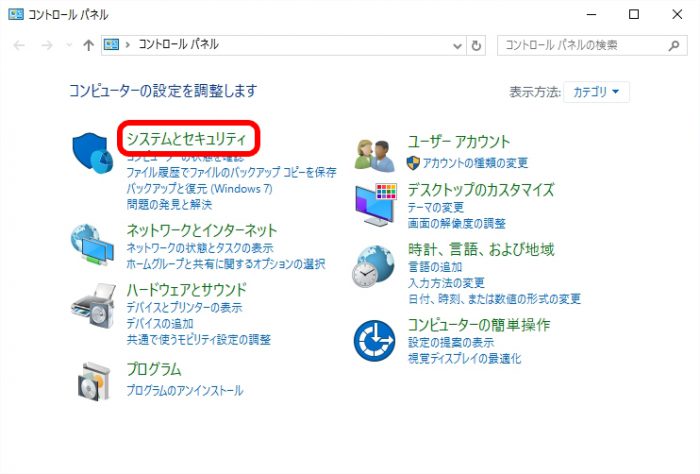
システムを選択します。
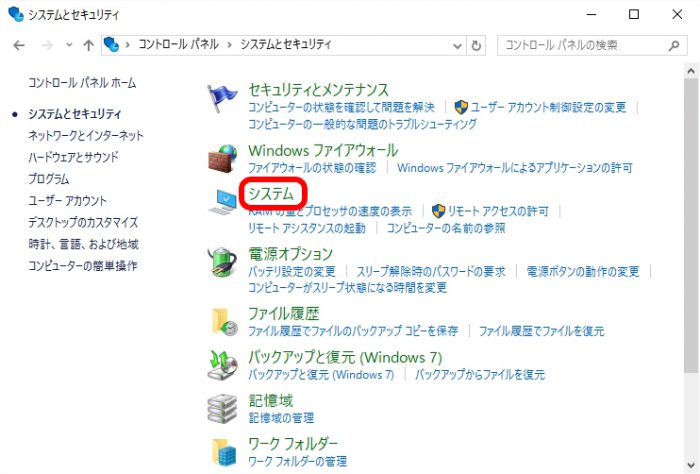
システムの詳細設定を選択します。
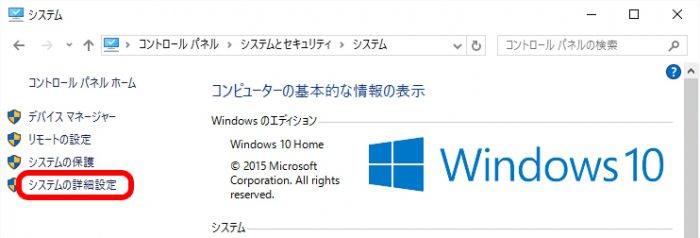
詳細設定タブの環境変数をクリックします。
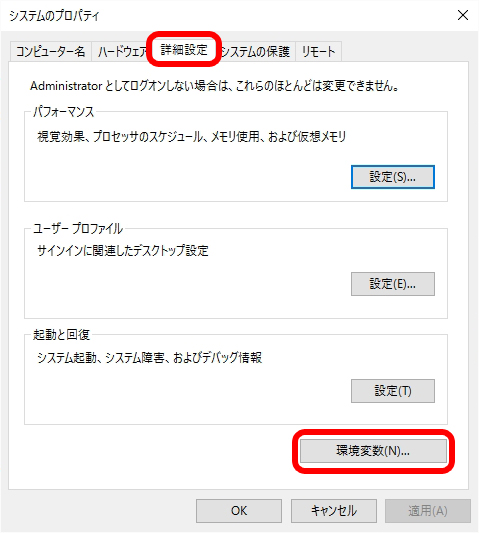
PATHを選択してから編集をクリックします。
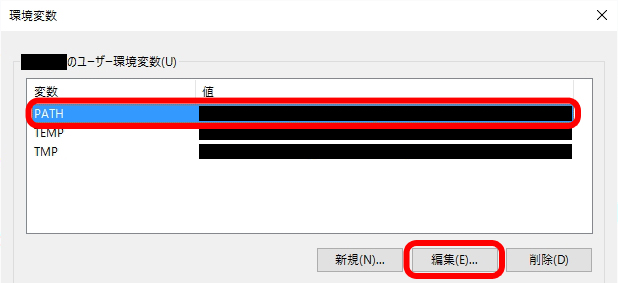
新規でC:\xampp\mysql\bin を追加して、OKをクリックします。
(パスはXAMPPのインストールした場所によるので適宜変更して下さい。)
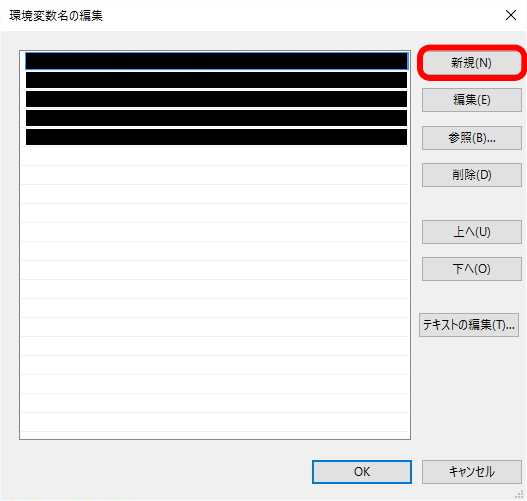
これでコマンドプロンプトでmysqladminを使えるようになったので、コマンドプロンプトを起動して、下記を入力します。
mysqladmin -u root password
新しいパスワードを聞かれるので、入力します。
これでMySQLのrootのパスワード設定が完了しました。
phpMyAdminの認証設定
MySQLのrootのパスワード設定後にphpMyAdmin(http://localhost/phpmyadmin/)にアクセスしようとすると、以下のようなエラーが表示されるようになります。
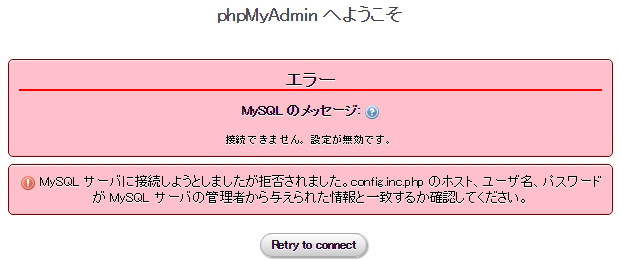
C:\xampp\phpMyAdmin\config.inc.php を開いて編集します。
(パスはXAMPPのインストールした場所によって異なります。)
変更前
/* Authentication type and info */ $cfg['Servers'][$i]['auth_type'] = 'config'; $cfg['Servers'][$i]['user'] = 'root'; $cfg['Servers'][$i]['password'] = '';
変更後
/* Authentication type and info */ $cfg['Servers'][$i]['auth_type'] = 'cookie'; $cfg['Servers'][$i]['user'] = 'root'; $cfg['Servers'][$i]['password'] = 'ここにパスワード';
エラーの表示がなくなり、ログイン画面が表示されました。
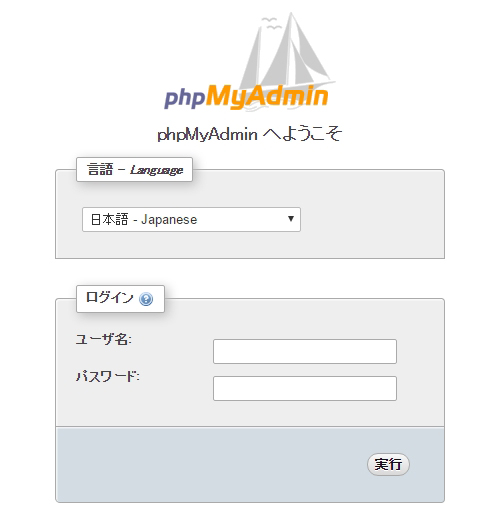
$cfg[‘Servers’][$i][‘auth_type’] をcookieではなくにhttp変更すると、ベーシック認証になるようです。
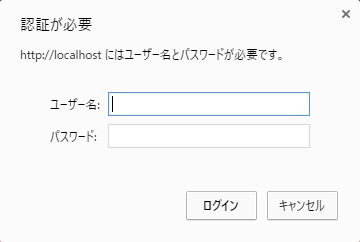
ログイン画面またはベーシック認証に先ほど設定したユーザー名とパスワードを入力して、ログインできればOKです。
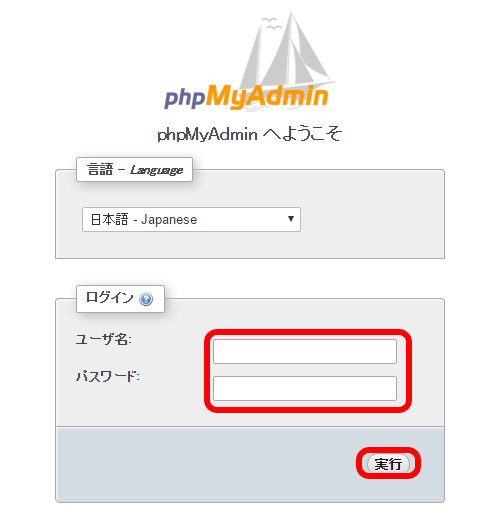
【参考サイト】
コメントが承認されるまで時間がかかります。